เข้าร่วมเซิร์ฟเวอร์อีกครั้งเพื่อรีเฟรชการเชื่อมต่อ
- ข้อผิดพลาดเซิร์ฟเวอร์ภายใน Midjourney สามารถแก้ไขได้โดยการล้างแคช Discord ของคุณ
- หากเป็นปัญหาด้านการบำรุงรักษาเซิร์ฟเวอร์ คุณจะต้องรอให้สถานะของเซิร์ฟเวอร์ได้รับการอัปเดตจึงจะใช้งานได้ต่อไป
- อ่านต่อเพื่อดูว่าคุณสามารถแก้ไขปัญหานี้ได้อย่างไร

ข้อเสียประการหนึ่งของไซต์ที่มีประสิทธิภาพสูงเช่น Midjourney คือบางครั้งปัญหาเช่นข้อผิดพลาดเซิร์ฟเวอร์ภายในอาจเกิดขึ้นเนื่องจากมีผู้คนจำนวนมากเกินไปพยายามเข้าถึงไซต์ดังกล่าว
โชคดีที่เราพบวิธีแก้ไขเพื่อให้คุณสามารถใช้งานได้ต่อเมื่อเกิดข้อผิดพลาดดังกล่าว
- ฉันจะแก้ไขข้อผิดพลาดเซิร์ฟเวอร์ภายใน Midjourney ได้อย่างไร
- 1. ล้างแคช Discord
- 2. เพิ่มบอทอีกครั้ง
- 3. เข้าร่วมเซิร์ฟเวอร์ Midjourney อีกครั้ง
- 4. ตรวจสอบคำสั่งของคุณ
- 5. ติดตั้ง Discord อีกครั้ง
- 6. ติดต่อฝ่ายสนับสนุน Discord
ฉันจะแก้ไขข้อผิดพลาดเซิร์ฟเวอร์ภายใน Midjourney ได้อย่างไร
เริ่มต้นด้วยการตรวจสอบพื้นฐานต่อไปนี้:
- ตรวจสอบให้แน่ใจว่า กลางการเดินทาง และ ความไม่ลงรอยกัน สถานะเซิร์ฟเวอร์เปิดใช้งานแล้ว
- ตรวจสอบการเชื่อมต่ออินเทอร์เน็ตของคุณเพื่อดูบริการที่ไม่ต่อเนื่อง
- ปิดแอปและกระบวนการที่ต้องใช้ระบบมากเกินไป จากนั้นรีสตาร์ทแอป
1. ล้างแคช Discord
- กด หน้าต่าง คีย์ + ร เพื่อเปิด วิ่ง กล่องพิมพ์ %ข้อมูลแอพ%และตี เข้า.

- ค้นหา ความไม่ลงรอยกัน โฟลเดอร์ใน โรมมิ่ง โฟลเดอร์ คลิกขวา และเลือก ลบ.

- เมื่อโฟลเดอร์ถูกลบแล้ว ให้ปิดหน้าต่างแล้วรีสตาร์ทพีซีของคุณเพื่อทำการแก้ไขให้เสร็จสิ้น
2. เพิ่มบอทอีกครั้ง
- เปิด ความไม่ลงรอยกัน แอพบนมือถือหรือคอมพิวเตอร์ของคุณและค้นหา บอทกลางการเดินทาง.
- คลิกที่ ชื่อบอท. จากนั้นคลิกที่ เตะ Bot กลางการเดินทาง เพื่อลบบอทออกจากเซิร์ฟเวอร์ของคุณ

- รอสักครู่เพื่อให้บอทรีบูตก่อนที่จะเชิญบอทอีกครั้ง
- ไปที่ เซิร์ฟเวอร์กลางการเดินทาง คลิกที่ ไอคอนผู้คน, คลิกที่ บอทกลางการเดินทาง, และเลือก เพิ่มไปยังเซิร์ฟเวอร์
- เลือกของคุณ เซิร์ฟเวอร์, และ ดำเนินการต่อ.

- จากนั้นเลือก อนุญาต.

3. เข้าร่วมเซิร์ฟเวอร์ Midjourney อีกครั้ง
- ขั้นแรกให้กดปุ่ม หน้าต่าง คีย์ พิมพ์ ความไม่ลงรอยกัน ในแถบค้นหาแล้วกด เข้า เพื่อเปิดแอป
- ในหน้าต่าง Discord ให้ค้นหาและเปิดไฟล์ บอทกลางการเดินทาง. คลิก ลูกศรลง ถัดจาก Midjourney แล้วคลิก ออกจากเซิร์ฟเวอร์.
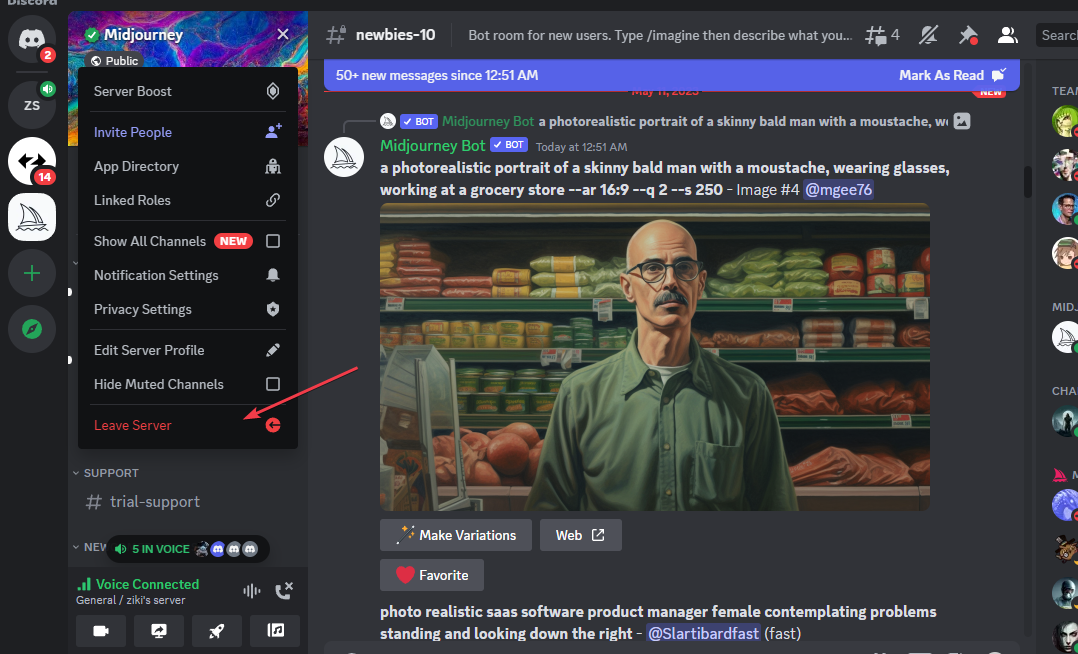
- จากนั้นให้กดปุ่ม หน้าต่าง ป้อนชื่อเบราว์เซอร์ของคุณแล้วกด เข้า.
- ในหน้าต่างเบราว์เซอร์ของคุณ ให้นำทางไปที่ เว็บไซต์อย่างเป็นทางการของ Midjourney เพื่อค้นหา ลิงค์เชิญ Discord.
- บนหน้าเว็บ Midjourney คลิก เข้าร่วมเบต้าและคลิก ยอมรับคำเชิญ เพื่อเข้าร่วมเซิร์ฟเวอร์ Midjourney อีกครั้ง

- ตรวจสอบเพื่อดูว่าข้อผิดพลาดได้รับการแก้ไขหรือไม่
4. ตรวจสอบคำสั่งของคุณ
ในบางครั้ง เซิร์ฟเวอร์ก็ไม่มีอะไรผิดปกติ และปัญหาอยู่ฝั่งของคุณแล้ว ตามผู้ใช้ Xพวกเขาได้รับข้อผิดพลาดเซิร์ฟเวอร์ภายในซ้ำแล้วซ้ำเล่าใน Midjourney เนื่องจากใช้เครื่องหมายโคลอนคู่ หลังจากสลับไปใช้เครื่องหมายจุลภาคแล้ว ข้อผิดพลาดก็หายไป
เราทดสอบ ทบทวน และให้คะแนนอย่างไร
เราทำงานมาตลอด 6 เดือนที่ผ่านมาเพื่อสร้างระบบตรวจสอบใหม่เกี่ยวกับวิธีที่เราผลิตเนื้อหา เมื่อใช้สิ่งนี้ เราได้ปรับปรุงบทความส่วนใหญ่ของเราใหม่ในภายหลังเพื่อมอบความเชี่ยวชาญเชิงปฏิบัติจริงเกี่ยวกับคำแนะนำที่เราทำ
สำหรับรายละเอียดเพิ่มเติมคุณสามารถอ่านได้ วิธีที่เราทดสอบ ทบทวน และให้คะแนนที่ WindowsReport.
การเดินทางระหว่างทางอาจล้มเหลวในการประมวลผลคำสั่งของคุณ เพราะความผิดพลาดทั่วไปเช่นนี้ ตรวจสอบคำสั่งของคุณและให้แน่ใจว่าคุณไม่ได้ใช้อักขระหรือคำสั่งที่อาจล้มเหลวในการสร้างภาพ คุณสามารถทำความคุ้นเคยกับบางส่วนของ คำสั่งกลางการเดินทาง เพื่อหลีกเลี่ยงการทำผิดพลาด
- การคัดกรองกฎ Discord ไม่ทำงาน: 5 วิธีในการแก้ไข
- Discord Elevated Latency: หมายความว่าอย่างไรและจะแก้ไขอย่างไร
- แก้ไข: พบข้อผิดพลาดขณะพยายามโหลดปลั๊กอินนี้
- ข้อผิดพลาดเครือข่ายชั่วคราวบน Discord: วิธีแก้ไข
- Discord Error 1105: วิธีแก้ไข [คู่มือปี 2023]
5. ติดตั้ง Discord อีกครั้ง
- กด หน้าต่าง คีย์ พิมพ์ แผงควบคุมและตี เข้า.
- คลิกที่ โปรแกรมและคุณสมบัติ ในหน้าต่างแผงควบคุม
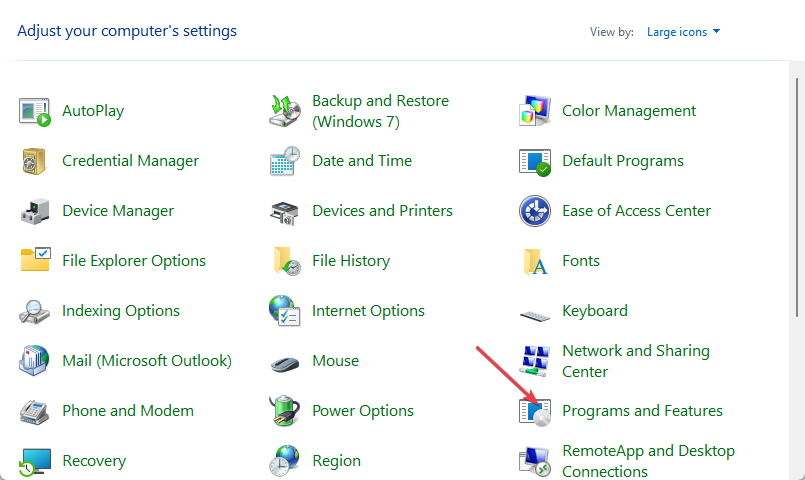
- เลื่อนลงเพื่อค้นหา ความไม่ลงรอยกันคลิกที่มันแล้วคลิก ถอนการติดตั้ง.

- หากมีข้อความยืนยันให้คลิก ใช่ เพื่อยืนยันการถอนการติดตั้งและปิดแผงควบคุมเมื่อกระบวนการเสร็จสิ้น
- กด หน้าต่าง คีย์ พิมพ์ ไมโครซอฟต์ สโตร์และตี เข้า.
- พิมพ์ ความไม่ลงรอยกันและคลิกที่ผลลัพธ์ที่แสดง
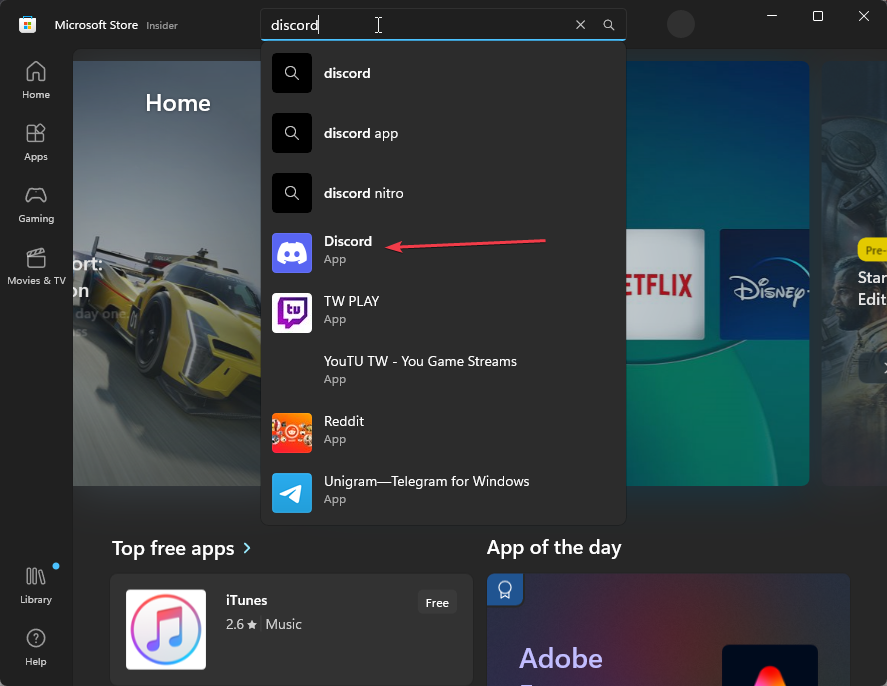
- คลิก รับ หรือ ติดตั้ง ปุ่มเพื่อดาวน์โหลดแอป

- เมื่อติดตั้งแล้ว ให้เปิดแอปเพื่อดูว่าข้อผิดพลาดได้รับการแก้ไขหรือไม่
หากคุณลองวิธีแก้ไขปัญหาทั้งหมดข้างต้นแล้วแต่ยังไม่มีโชคในการแก้ไขข้อผิดพลาดเซิร์ฟเวอร์ภายในใน Midjourney เราขอแนะนำให้คุณ ติดต่อทีมสนับสนุนของ Discord และแจ้งให้พวกเขาทราบถึงปัญหาเซิร์ฟเวอร์
หรือคุณสามารถตรวจสอบ ช่องทางสนับสนุนสมาชิก โดยที่ผู้ดูแล สมาชิกเซิร์ฟเวอร์ และผู้ใช้ Discord คนอื่นๆ ให้ข้อมูลอัปเดตเกี่ยวกับข้อผิดพลาดทั่วไป ปัญหาทางเทคนิค และการแก้ไขที่มีให้แบบเรียลไทม์
คุณอาจพบข้อผิดพลาดต่างๆ มากมายระหว่างทาง แต่ก็มีทางผ่านเสมอ
เพื่อใช้แอปต่อไปได้อย่างราบรื่นและหลีกเลี่ยงปัญหาเช่น แอป Midjourney ที่ไม่ตอบสนองตรวจสอบให้แน่ใจว่าทรัพยากร CPU ของคุณเพียงพอ แต่คุณไม่มี ไฟล์ระบบเสียหายและพีซีของคุณปราศจากมัลแวร์ ท้ายที่สุดแล้ว เป้าหมายคือการสร้างการออกแบบงานศิลปะตามความต้องการเพิ่มเติมต่อไป
หวังว่าเคล็ดลับในบทความนี้จะช่วยให้คุณผ่านพ้นการเดินทางที่น่ารำคาญไปได้ ข้อผิดพลาดของเซิร์ฟเวอร์และช่วยตัวเองให้ผิดหวังหรือสับสนเมื่อคุณเจอสิ่งนี้เป็นครั้งแรก เวลา.
และในเวลาเดียวกัน หากคุณมีเคล็ดลับใด ๆ ที่เกี่ยวข้องกับข้อผิดพลาดนี้ซึ่งอาจเป็นแนวทางแก้ไขได้ โปรดส่งข้อความถึงเราด้านล่าง
![Full Fix: ไม่มีข้อผิดพลาดเกี่ยวกับเส้นทางใน Discord [การเชื่อมต่อ RTC]](/f/4b55b87ade2045499c9477d0b6906f74.png?width=300&height=460)

